移动硬盘和U盘的区别及选择指南(移动硬盘和U盘的特点、适用场景和性能比较分析)
202
2025 / 06 / 15
在使用移动硬盘过程中,我们可能会遇到需要取消分区的情况。取消分区可以帮助我们重新规划硬盘空间,更好地管理数据。本篇文章将为您介绍如何以简单的方式取消移动硬盘的分区,并给予一些注意事项。
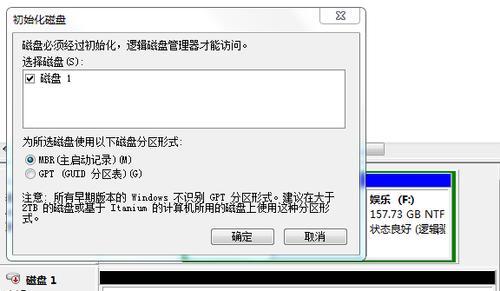
确定取消分区的目的
在进行任何操作之前,我们需要明确自己取消分区的目的是什么,是否真的需要取消分区。取消分区将会清除硬盘上的所有数据,因此请提前备份重要文件。
备份重要数据
在进行取消分区操作之前,务必备份移动硬盘上的重要数据。这可以通过将数据复制到其他存储设备中完成,如另一个移动硬盘、云存储或电脑硬盘等。

关闭硬盘中的所有应用程序
在开始取消分区操作之前,请确保移动硬盘中的所有应用程序都已关闭。这样做可以避免在操作过程中产生错误或文件丢失。
插入移动硬盘并打开磁盘管理工具
将移动硬盘插入电脑中的USB接口,并打开磁盘管理工具。在Windows系统中,您可以通过按下Win+X键并选择"磁盘管理"来打开该工具。
找到移动硬盘并选择取消分区
在磁盘管理界面中,找到您要取消分区的移动硬盘。右键点击该硬盘,并选择"删除卷"选项。系统会弹出一个警告窗口,询问是否确定删除分区,请点击"是"进行确认。
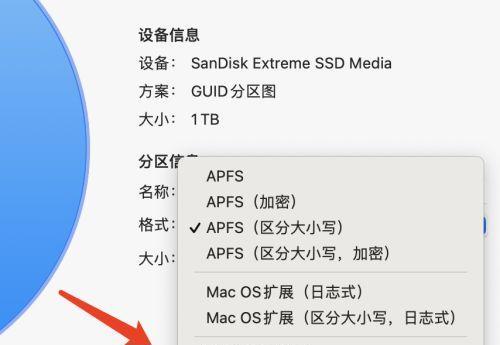
创建新的分区
取消分区后,移动硬盘将变成未分配空间。如果您想重新对硬盘进行分区,请右键点击未分配空间,并选择"新建简单卷"选项。按照向导的指示,设置新分区的大小、文件系统等参数。
格式化新分区
新建分区后,您需要对其进行格式化才能使用。右键点击新分区,并选择"格式化"选项。在弹出的对话框中,选择文件系统类型、设置卷标等参数,然后点击"开始"按钮进行格式化。
等待格式化完成
格式化过程可能需要一些时间,具体时间取决于硬盘的大小和计算机的性能。请耐心等待格式化完成。
确认新分区的可用性
格式化完成后,您可以在资源管理器或文件管理器中看到新分区的出现。确认新分区的可用性,并确保您的数据正常存储在其中。
重复操作(可选)
如果您需要取消硬盘上的多个分区,重复以上步骤,直到所有分区都被取消。
移动硬盘的其他设置
取消分区后,您还可以根据需要对移动硬盘进行其他设置,如更改盘符、修改驱动器字母等。这些设置可以在磁盘管理工具中进行。
注意事项:避免误操作
在进行取消分区操作时,请务必小心谨慎,避免误操作。一旦分区被取消,数据将无法恢复。
注意事项:不要取消系统分区
请注意,本教程只适用于取消移动硬盘上的数据分区。请勿尝试取消计算机系统所在的硬盘分区,以免导致系统无法正常运行。
注意事项:保持硬盘安全
取消分区后,请注意妥善保管移动硬盘,避免丢失或受损。可以考虑使用硬盘包装盒或贴心的存储方案来保护硬盘。
通过本篇文章,您已经学会了如何以简易的方式取消移动硬盘的分区。只需按照以上步骤操作,您即可重新规划硬盘空间,更好地管理数据。记住备份数据、避免误操作,并妥善保管移动硬盘,让您的硬盘重新焕发生机。
